- Asegúrese de establecer un valor para d2l.System.Enrollment.LearnerRole (consulte a continuación), que se puede establecer desde el nivel de la unidad de organización. Este valor también se utiliza actualmente para la inscripción con la herramienta Descubrir.
- Si el usuario que publica los cursos es alguien a quien no desea otorgarle acceso de administrador a Brightspace, debe asignarle un rol específico que tenga solo los permisos mínimos necesarios para publicar cursos (por ejemplo, la posibilidad de ver/administrar cursos, el permiso Publicar curso). Si el usuario que publica los cursos es también un administrador de Brightspace, puede agregar el permiso Publicar curso a ese rol de administración.
- Si utiliza secciones en los cursos de destino, asegúrese de que las secciones estén configuradas para inscribir automáticamente a los nuevos usuarios y que el rol del estudiante esté configurado para inscribirse automáticamente en secciones. Los estudiantes inscritos en un curso con secciones, pero no en una sección, tendrán una experiencia inesperada en varias herramientas.
- Cuando se crean destinatarios, D2L recomienda utilizar una convención de nombres uniforme para que posteriormente pueda filtrar a los usuarios por esa etiqueta de destinatario. Por ejemplo, si publica un paquete de curso para Acme Inc., el nombre del destinatario en el Editor de cursos es “acme_inc.". Esto también se antepone a la ID de los usuarios externos en Brightspace. Actualmente no es posible cambiar el nombre o eliminar destinatarios.
- Para implementar paquetes de cursos AICC, D2L recomienda compartirlos a través de un canal seguro (enlace al archivo zip AICC a través de Dropbox o unidad compartida) con los permisos otorgados al usuario que configura el enlace en el LMS de destino. Una vez que se comparte un paquete AICC, cualquier LMS de destino puede implementar el paquete. Si una persona no autorizada obtiene acceso a un archivo de paquete, podría instalarlo en un LMS de terceros sin su conocimiento. Esto daría lugar a que usuarios adicionales no autorizados accedieran al curso, lo que D2L cobraría como usuarios adicionales de Brightspace.
- Para implementar los enlaces LTI, D2L recomienda enviar un correo electrónico con los detalles de registro de LTI, así como el enlace de LTI a los cursos y las instrucciones de configuración aplicables para su LMS, si están disponibles, desde este documento. Esto garantiza que el destinatario en el LMS de destino tenga toda la información necesaria para configurar el registro.
- D2L recomienda publicar cursos que se puedan completar en una sola sesión.
- Si un paquete AICC no se carga, puede probar si el paquete AICC está formado correctamente cargándolo en otra aplicación que soporte AICC 4.0, como SCORM Cloud.
- Lleve un registro de las fechas de inicio y final de los cursos. Si un curso publicado caducó (es decir, se han superado las fechas de inicio y final del curso) y un usuario intenta acceder a este curso desde el LMS del socio, recibirá un “Mensaje de error de autorización”. Las fechas de inicio y final del curso se tendrán que extender o eliminar en Brightspace para volver a habilitar el acceso al curso.
- Cuando escriba el nombre de su destinatario, debe utilizar un nombre que le permita administrar los paquetes según su modelo de negocio. Por ejemplo:
Si vende el acceso al curso a empresas u organizaciones, utilice el nombre de la empresa como destinatario.
Si proporciona acceso a una red de socios, utilice el nombre del socio como destinatario.
Si proporciona acceso a varios cursos a un solo destinatario, utilice el mismo nombre de destinatario cada vez para que los usuarios finales sean reconocidos correctamente como provenientes del mismo LMS destinatario y a fin de que los paquetes estén debidamente etiquetados como para el mismo destinatario.
-
Para supervisar y controlar el acceso al contenido, D2L recomienda publicar un archivo de paquete diferente para cada LMS remoto que accede a un curso.
-
Puede publicar varios archivos de paquete por curso de Brightspace: cada uno a un destinatario diferente.
-
Cuando un estudiante complete su sesión del curso, debe finalizar la sesión correctamente utilizando la opción Cerrar sesión en el menú Estudiante:
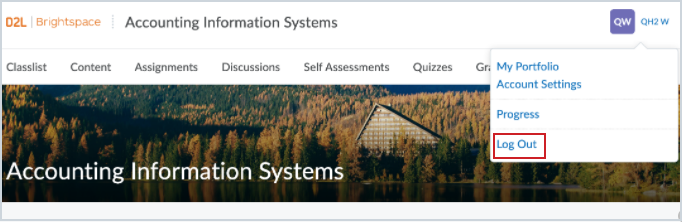
Figura: La opción Cerrar sesión está disponible en el menú de opciones Estudiante.